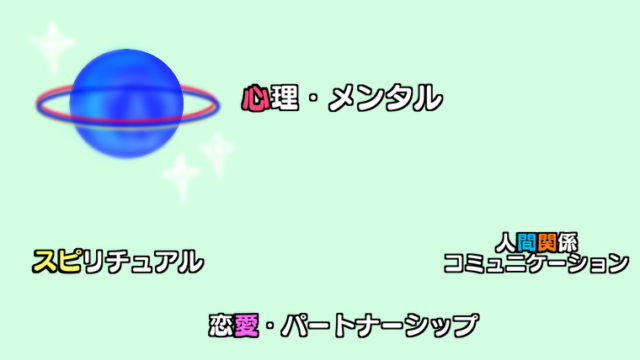ウェブサイトの基礎知識を知りたい方はこちらから。
サーバーの契約ができていない方は前回の記事から。
それでは、ウェブサイトに欠かせないドメイン(住所)を取得しましょう。
住所を決めよう!独自ドメイン(URL)の取得・設定
このウェブサイトで言うと「https://myselfnurse.com/」がドメインです。
世界中のどこからでもこのドメイン(URL)を入力することで、自分のウェブサイトを人に見てもらうことができます。
まずは「自分のサイトのURL」を決めましょう。
私の場合でいうと「https:// myselfnurse. 〇〇/」の部分。
ひとつ注意していただきたいことは「ドメイン(URL)は一度設定・契約すると変更することができない」ということ。
サイト名やウェブサイトの外観・内容などはあとから変更できますが、ドメインを変更しようとした場合、新しくドメインを取得する必要(出費)が出てくるうえ、サーバー・ドメイン・ワードプレスなどの設定もやり直さなくてはならなくなります。
お引越しって、荷物整理して荷づくりして運んで、新居で荷ほどきしなきゃいけないですよね?
ウェブ上でも「ブログ移転」とかあるけど、住所が変わるとなると同じような手間が発生するわけです。
まぁつまり・・・めちゃくちゃめんどくさいのです♡
もう「このテーマやコンセプトでいく」と決まっている場合はそれに合わせたドメインでいいと思いますが、「途中で興味が変わって違うブログになるかも・・・」という方はじっくり考えてみてくださいね(例|スポーツが好きで【sportsgirl.com】にしたのに、興味が変わって気づいたら音楽ネタばかりのブログになっていた・・・など)
取得したいドメインが決まったら、お名前.comで独自ドメインを契約・取得しましょう。
トップ画面で「自分が取得したいドメイン」を入力し、「検索」をクリック。
するとこんな画面が出てきます。メールのマークがついているものは、既に誰かが使用しているため、取得することができません。
ちなみに表示されている価格は「年額」です。
普段インターネットをしていて見かける「.com」や「.net」、「.jp」などを選ぶ方が多いようですし、実際無難かなと思います。
購入するドメインを選択して、料金確認画面へ進みましょう。
登録年数を選びましょう。私は1年ごとの契約で更新しています。
WHOIS情報公開代行オプションにチェック。(他の☑オプションは基本的に申し込む必要はありません)
必須項目ではありませんが、WHOIS(フーイズ)情報公開代行サービスは必ず登録しておきましょう。
Whoisとは、IPアドレスやドメイン名の登録者などに関する情報を、インターネットユーザーが誰でも参照できるサービスです。このサービスは、主に以下の目的でレジストリやレジストラが提供しています。
- ネットワークの安定的運用を実施する上で、技術的な問題発生の際の連絡のために必要な情報を提供
- ドメイン名の申請・届け出時に、同一ドメイン名や類似ドメイン名の存在を確認するために必要な情報を提供
- ドメイン名と商標などに関するトラブルの自律的な解決のために必要な情報を提供
と言われても・・・なんのことかよく分からない方が多いと思います(私も最初、まったく意味がわかりませんでした)。
簡単に説明すると「登録者などに関する情報を、インターネットユーザーが誰でも参照できるサービス」があり、私たちには「ウェブサイトを運営するからには管理者として名前、住所、電子メールアドレス、電話番号を登録する義務」があるということ。
インターネット上に自分の個人情報が公開されるのは、怖いと思います。
そんなときに「あなたの情報欄には、ウチの会社の情報を代わりに載せておきますよ」というのがWHOISです。
チェックが完了したら、右側の欄から「メールアドレス」「パスワード」を設定し、申し込みを進めていきましょう。
ここで入力するメールアドレス・パスワードは、今後お名前.comにログインする際に必要となりますので覚えておきましょう。
必要事項を入力し「次へ進む」で申し込みを完了させます。
登録が完了すると、完了通知のメールが送られてきます。
ここまで来たら、続けて「サーバー」と「ドメイン」の紐づけを行っていきます。

ぜひ、ここまでやったご自分を褒めてあげてくださいね♪
*I for me♡マイセルフケア~あなたはあなたのために。私は私のために*